Achat et installation de l’application «à Vos Mac».
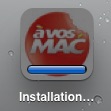








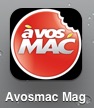








J’ai acheté l’application gratuite A Vos Mac sur l’App Store.
Après son installation je touche l’icône de Avosmac Mag.
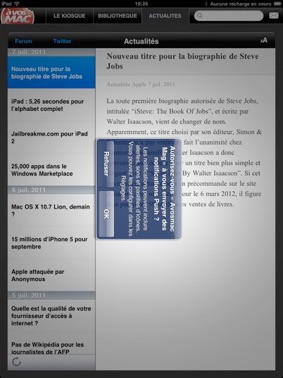








Un message d’information s’affiche, ainsi qu’une demande de «push».
Choix de la collection.
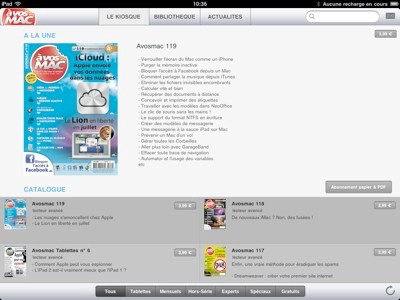

















Il y a plusieurs collections; je touche le bouton tablettes.
Achat de A Vos Mac tablettes numéro 6.
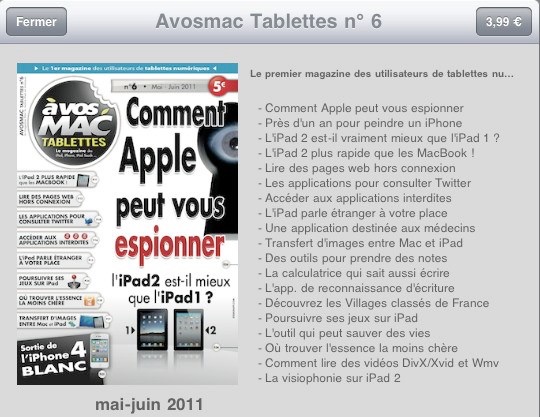








C’était le numéro 6 qui était disponible au moment. Pour acheter le numéro, je touche le bouton 3,99 €.
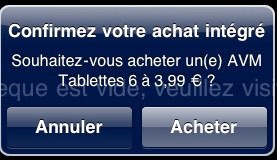








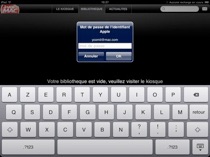








Je confirme ma volonté d’acheter la Tablettes 6 et je donne mon identifiant à l’iTunes Store.
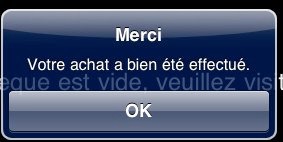








L’achat s’est bien effectué.
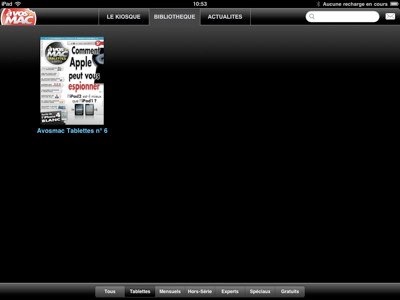








La tablette 6 se télécharge.
Lecture de A Vos Mac tablettes numéro 6.
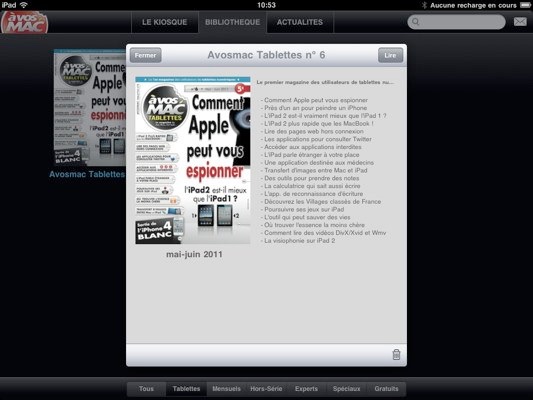

















Pour lire la tablette 6, je touche le bouton Lire.









L’iPad est orienté en format paysage.
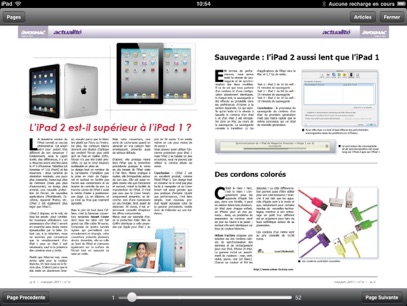








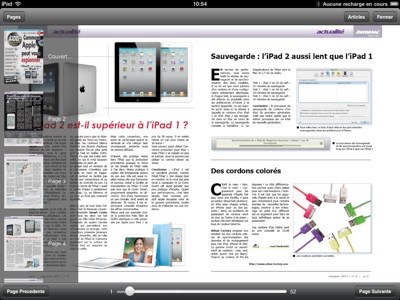








En touchant la partie gauche de l’écran (en affichage paysage) des vignettes apparaissent.
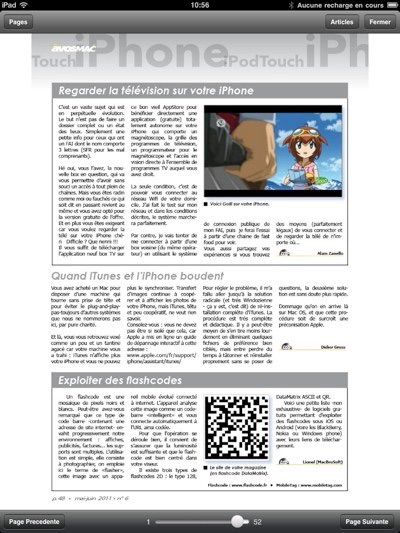








Maintenant l’iPad est orienté en position portrait.
Vous pouvez agrandir la page en utilisant le zoom classique (voir la page accueil) ou toucher l’article qui vous intéresse; dans ce dernier cas l’article choisi s’affiche dans une nouvelle fenêtre.
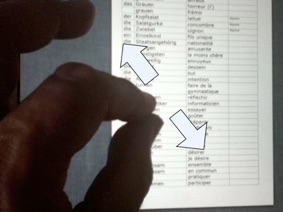








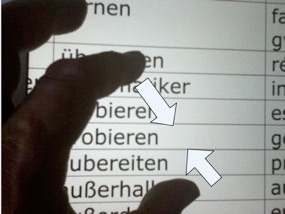








Pour mémoire: 2 doigts pour agrandir ou rétrécir l’affichage.
Pour suivre :
- Achat de toute la collection d’à Vos Mac Tablettes.
Page mise à jour le 11 juillet 2011

